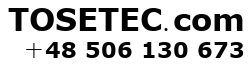Obsługa płatności online to jeden z kluczowych elementów każdego sklepu internetowego. W Polsce jedną z najpopularniejszych metod płatności jest system Przelewy24 – szybki, bezpieczny i obsługujący niemal wszystkie banki oraz popularne metody płatności (BLIK, karty płatnicze, Google Pay, Apple Pay itd.). Jeśli Twój sklep działa na platformie WooCommerce (WordPress), integracja z Przelewy24 jest stosunkowo prosta. Poniżej pokazujemy krok po kroku, jak to zrobić.
Krok 1: Załóż konto w Przelewy24
-
Wejdź na stronę https://www.przelewy24.pl.
-
Kliknij przycisk „Załóż konto”.
-
Uzupełnij formularz rejestracyjny jako sprzedawca (firma lub osoba prowadząca działalność).
-
Po rejestracji, otrzymasz dane dostępowe do panelu Przelewy24, w tym:
-
ID Sprzedawcy (ID Seller)
-
Klucz do CRC – wymagany do weryfikacji transakcji
-
API Key / Tokeny – do użycia w niektórych metodach integracji
-
Uwaga: zanim zaczniesz przyjmować płatności, Przelewy24 musi zweryfikować Twoją firmę (zazwyczaj trwa to 1–2 dni robocze).
Krok 2: Zainstaluj i aktywuj wtyczkę Przelewy24 w WooCommerce
-
Zaloguj się do panelu WordPressa.
-
Przejdź do zakładki Wtyczki > Dodaj nową.
-
Wyszukaj: „Przelewy24 for WooCommerce” lub „P24 WooCommerce Payment Gateway”.
-
Zainstaluj i aktywuj oficjalną wtyczkę (np. autorstwa Przelewy24 lub WP Desk).
Alternatywnie możesz pobrać wtyczkę ze strony:
👉 https://wordpress.org/plugins/p24-woocommerce-gateway/
Krok 3: Skonfiguruj płatności Przelewy24 w WooCommerce
-
Po aktywacji wtyczki przejdź do:
WooCommerce > Ustawienia > Płatności (lub: WooCommerce > Settings > Payments). -
Na liście dostępnych metod płatności znajdziesz Przelewy24 (P24) – kliknij „Zarządzaj” lub „Manage”.
-
Wprowadź dane konfiguracyjne:
-
✅ Włącz metodę płatności
-
🆔 ID Sprzedawcy (Merchant ID) – znajdziesz w panelu Przelewy24
-
🔐 CRC Key (klucz szyfrujący) – także dostępny w panelu P24
-
🌐 Środowisko testowe lub produkcyjne – na początku możesz skorzystać z trybu testowego (sandbox)
-
💡 Jeśli chcesz testować płatności, skorzystaj z trybu „sandbox” i danych testowych z dokumentacji Przelewy24.
Krok 4: Skonfiguruj adresy powrotu i powiadomień (opcjonalnie)
Niektóre wersje wtyczki mogą wymagać ręcznego ustawienia tzw. URLi powrotu i powiadomień w panelu Przelewy24.
-
Zaloguj się do panelu Przelewy24.
-
Przejdź do Moje dane > Ustawienia konta > Sklepy > Edytuj.
-
Ustaw:
-
Adres powrotu (Return URL):
https://twojadomena.pl/checkout/order-received/ -
Adres powiadomień (Status URL):
https://twojadomena.pl/?wc-api=WC_Gateway_P24
-
Zamień twojadomena.pl na rzeczywisty adres swojego sklepu.
Krok 5: Przeprowadź testową płatność
-
Przejdź do sklepu jako klient.
-
Dodaj produkt do koszyka i przejdź do realizacji zamówienia.
-
Wybierz jako metodę płatności Przelewy24.
-
W trybie testowym możesz wybrać dowolny bank i „zatwierdzić” fikcyjną płatność.
-
Sprawdź, czy zamówienie w WooCommerce otrzymuje status „Opłacone” po transakcji.
Krok 6: Przejdź na środowisko produkcyjne
Po zakończeniu testów:
-
Wróć do ustawień płatności Przelewy24 w WooCommerce.
-
Wyłącz tryb sandbox.
-
Upewnij się, że dane (ID i CRC) są z konta produkcyjnego, a nie testowego.
-
Zweryfikuj działanie płatności z prawdziwą transakcją.
Dodatkowe wskazówki
-
SSL (https) – Przelewy24 wymaga bezpiecznego połączenia SSL. Upewnij się, że Twoja strona działa przez HTTPS.
-
Waluta – domyślnie obsługiwana jest PLN. Inne waluty mogą wymagać dodatkowej konfiguracji lub konta międzynarodowego.
-
BLIK i karty – jeśli chcesz udostępnić dodatkowe metody (np. BLIK), upewnij się, że są one aktywne w Twoim koncie Przelewy24.
-
Zgodność z RODO – pamiętaj o dodaniu odpowiednich informacji o przetwarzaniu danych w polityce prywatności.
Podsumowanie
Integracja systemu Przelewy24 z WooCommerce pozwala szybko i bezpiecznie uruchomić płatności online w Twoim sklepie. Proces wdrożenia jest prosty i sprowadza się do kilku kroków: rejestracja konta w P24, instalacja wtyczki, konfiguracja danych i testy. Dzięki temu możesz zaoferować swoim klientom wygodną formę płatności, zwiększyć zaufanie i poprawić konwersję w sklepie.